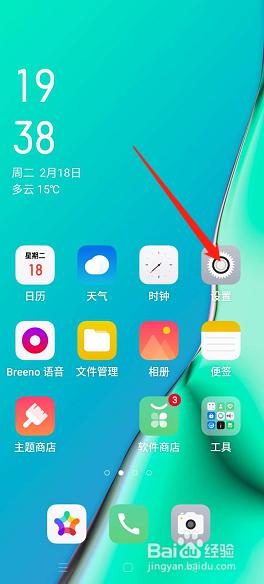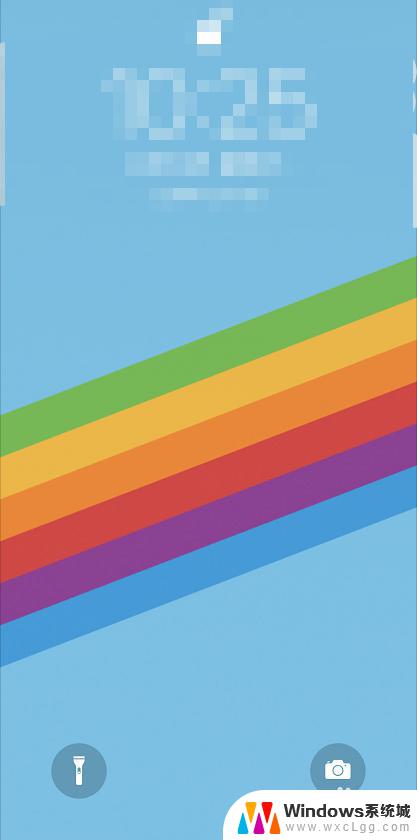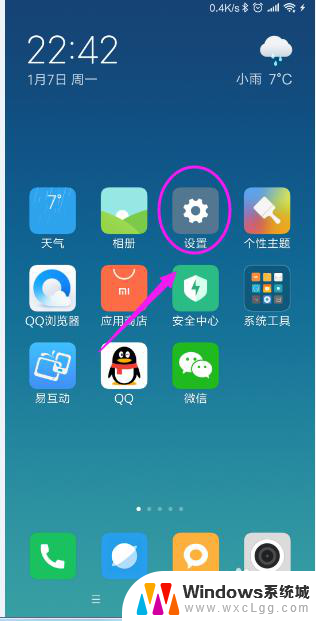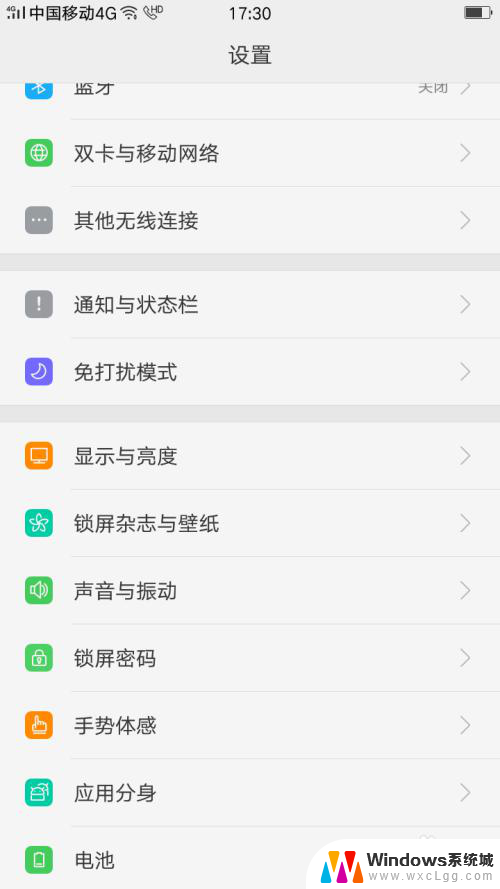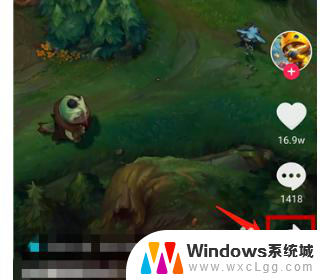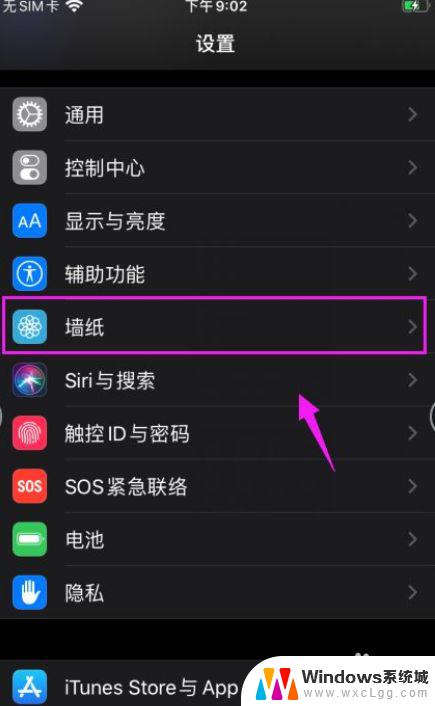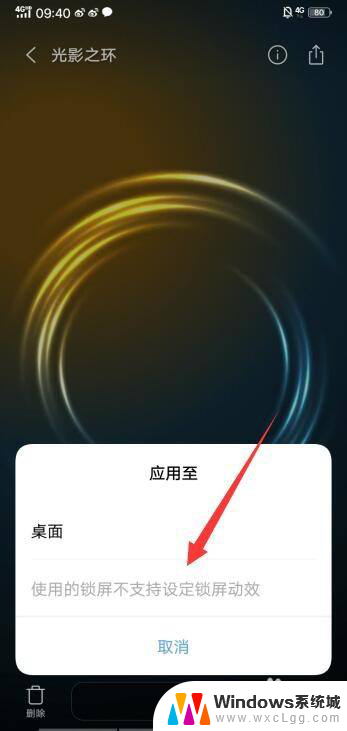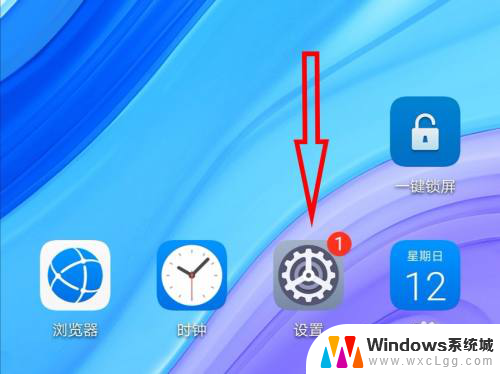锁屏壁纸和桌面壁纸怎么不一样 苹果手机iphone如何设置锁屏和主屏幕不同壁纸
在使用苹果手机iPhone时,我们经常会发现锁屏壁纸和桌面壁纸是不同的,这种设计给用户带来了更多的个性化选择,如果你想让自己的手机更加独特,可以尝试设置锁屏和主屏幕不同的壁纸。设置这两者不同的壁纸并不难,只需要在设置中找到对应选项,分别选择喜欢的图片即可。这样一来每次解锁手机时都会看到不同的风景或图片,既能提升手机的美观性,也能增加使用乐趣。如果你还没有尝试过这样的设置,不妨动动手指,让自己的手机焕然一新吧!
具体方法:
1.打开手机“设置”,点击“墙纸”
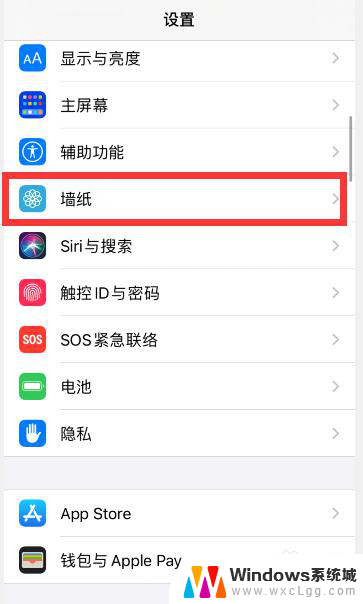
2.点击“选取新墙纸”
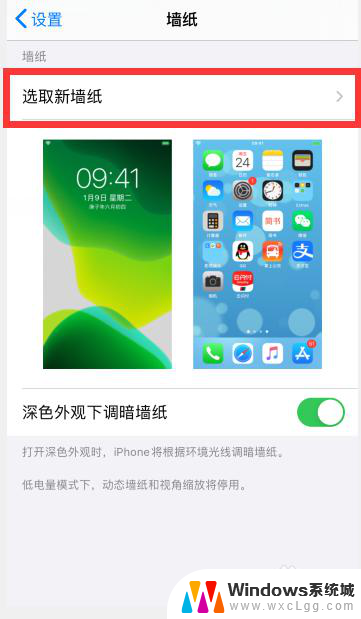
3.根据需要,点击选择想要设置的壁纸类型,比如“静态墙纸”
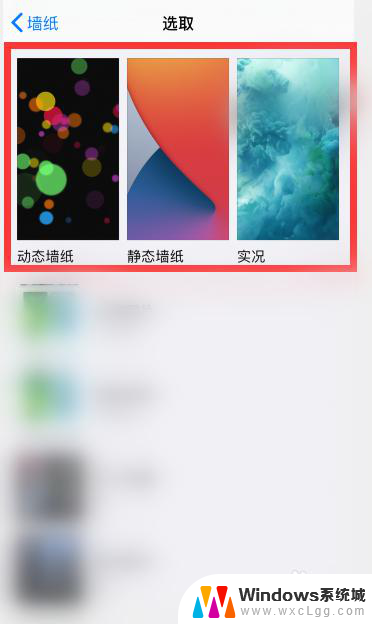
4.点击选择一个想要设置的墙纸
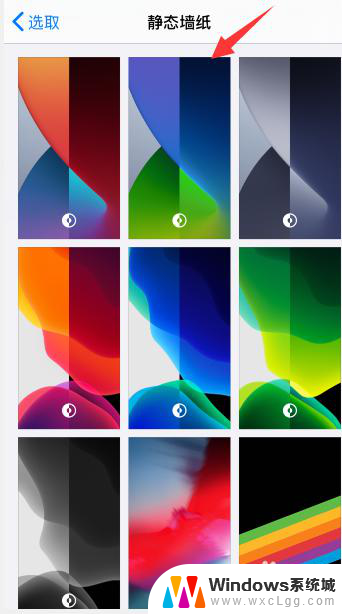
5.点击右下角“设定”
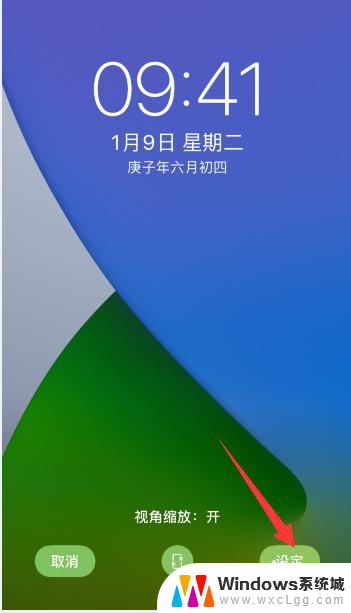
6.点击底部出现的“设定锁定屏幕”或者是“设定主屏幕”,小编这里先选择“设定锁定屏幕”
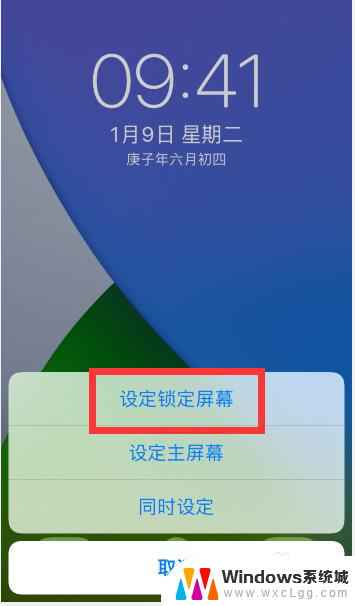
7.然后再回到壁纸设置中,重新选择一个不一样的壁纸。点击右下角“设定”后,选择“锁定主屏幕”
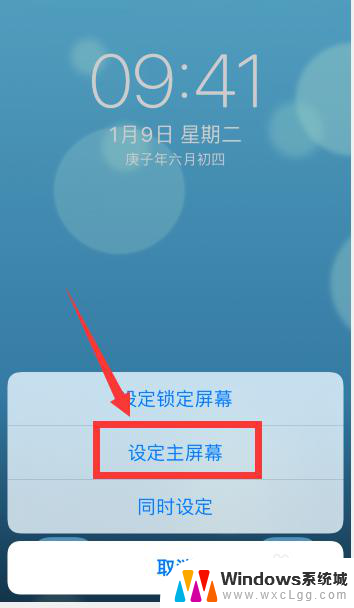
8.这样就把锁屏和主屏幕设置了两个不一样的壁纸
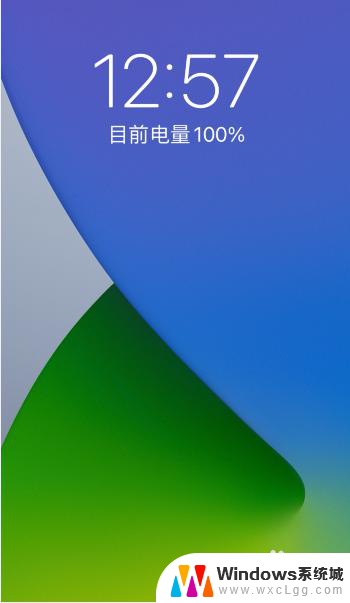
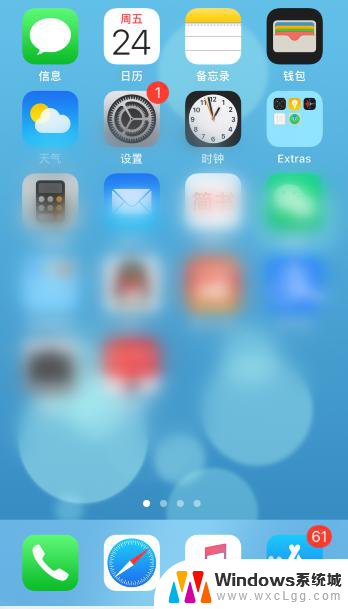
以上就是锁屏壁纸和桌面壁纸的区别的全部内容,如果你遇到相同问题,可以参考本文中介绍的步骤来进行修复,希望对大家有所帮助。